Verbinden des Netzwerks Ihres Labs mit einem virtuellen Peernetzwerk in Azure Lab Services
Wichtig
Azure Lab Services wird am 28. Juni 2027 eingestellt. Weitere Informationen finden Sie im Einstellungsleitfaden.
Wichtig
Die Informationen in diesem Artikel gelten für Labkonten. Azure Lab Services-Labpläne ersetzen Labkonten. Erfahren Sie, wie Sie mit dem Erstellen eines Labplans beginnen können. Bestehenden Labkontokund*innen empfehlen wir, von Labkonten auf Labpläne umzustellen.
Dieser Artikel bietet Informationen dazu, wie Sie eine Peerverbindung zwischen dem Netzwerk Ihres Labs und einem anderen Netzwerk herstellen.
Übersicht
Das Peering virtueller Netzwerke ermöglicht es, virtuelle Azure-Netzwerke nahtlos miteinander zu verbinden. Nach dem Peering werden die virtuellen Netzwerke für Verbindungszwecke als einzelnes Element angezeigt. Der Datenverkehr zwischen virtuellen Computern in den virtuellen Netzwerken, die mittels Peering miteinander verbunden sind, wird ähnlich wie der Datenverkehr zwischen virtuellen Computern im gleichen Netzwerk nur über private IP-Adressen über die Microsoft-Backbone-Infrastruktur geleitet. Weitere Informationen finden Sie unter Peering in virtuellen Netzwerken.
In einigen Szenarien, wie beispielsweise den folgenden, müssen Sie das Netzwerk Ihres Labs möglicherweise mit einem virtuellen Peernetzwerk verbinden:
- Auf den virtuellen Computern im Lab ist Software installiert, die eine Verbindung mit lokalen Lizenzservern herstellen muss, um eine Lizenz zu erhalten.
- Die virtuellen Computer im Lab benötigen Zugriff auf Datasets (oder andere Dateien) auf Freigaben im Netzwerk einer Universität.
Einige lokale Netzwerke sind über ExpressRoute oder ein Gateway für virtuelle Netzwerke mit Azure Virtual Network verbunden. Diese Dienste müssen außerhalb von Azure Lab Services eingerichtet werden. Weitere Informationen zum Herstellen einer Verbindung zwischen einem lokalen Netzwerk und Azure über ExpressRoute finden Sie unter Übersicht über ExpressRoute. Für die lokale Verbindung über ein Gateway für virtuelle Netzwerke müssen sich das Gateway, das angegebene virtuelle Netzwerk und das Labkonto in der gleichen Region befinden.
Hinweis
Beim Erstellen eines Azure Virtual Network, für das Peering mit einem Lab-Konto verwendet wird, ist es wichtig zu verstehen, wie sich die Region des virtuellen Netzwerks auf den Ort der Erstellung von Labs auswirkt. Weitere Informationen finden Sie im Administratorleitfaden im Abschnitt zu Regionen/Speicherorten.
Hinweis
Wenn Ihre Schule eine Inhaltsfilterung durchführen muss, etwa um den Children‘s Internet Protection Act (CIPA) einzuhalten, müssen Sie Drittanbietersoftware verwenden. Weitere Informationen finden Sie im Leitfaden zum Filtern von Inhalten mit Lab Services.
Konfigurieren zum Zeitpunkt der Labkontoerstellung
Wenn Sie ein Labkonto erstellen, können Sie ein vorhandenes virtuelles Netzwerk auswählen, das in der Dropdownliste Virtuelles Peernetzwerk auf der Registerkarte Erweitert angezeigt wird. In der Liste werden nur virtuelle Netzwerke angezeigt, die sich in derselben Region befinden wie das Labkonto. Das ausgewählte virtuelle Netzwerk ist (mittels Peering) mit Labs verbunden, die im Labkonto erstellt wurden. Alle VMs in Labs, die nach Durchführen dieser Änderung erstellt werden, haben Zugriff auf die Ressourcen im virtuellen Peernetzwerk.
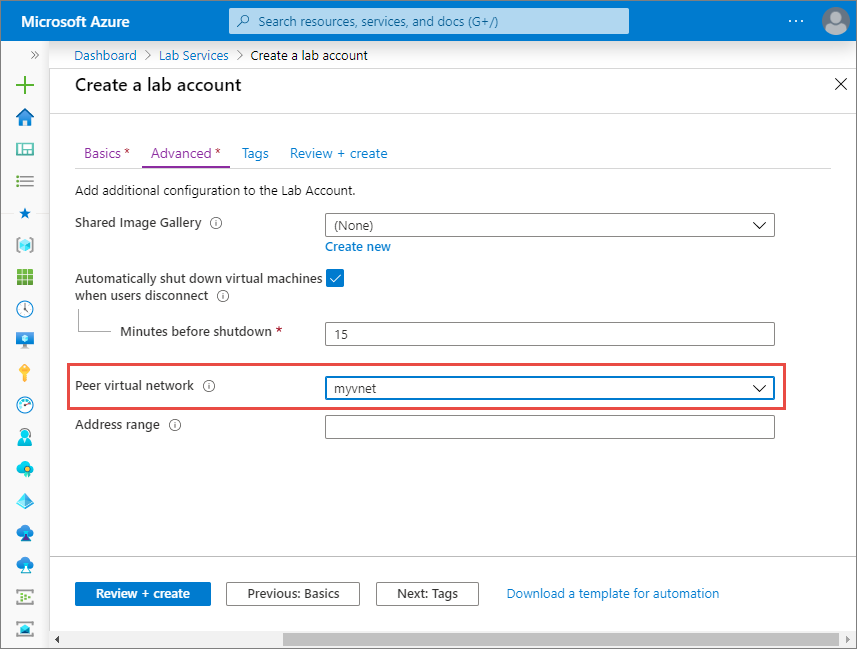
Adressbereich
Es gibt auch eine Option, um einen Adressbereich für die VMs der Labs bereitzustellen. Die Eigenschaft für den Adressbereich gilt nur, wenn Sie ein virtuelles Peernetzwerk für das Lab aktivieren. Wenn der Adressbereich bereitgestellt wird, werden alle VMs in den Labs unter dem Labkonto in diesem Adressbereich erstellt. Der Adressbereich muss in CIDR-Notation (z. B. 10.20.0.0/20) angegeben werden und sollte sich nicht mit vorhandenen Adressbereichen überschneiden.
Wenn Sie einen Adressbereich angeben, müssen Sie die Anzahl der Labs berücksichtigen, die Sie erstellen. Azure Lab Services geht von maximal 512 VMs pro Lab aus. Bei einem IP-Bereich mit „/23“ kann beispielsweise nur ein Lab erstellt werden. Ein Bereich mit „/21“ ermöglicht das Erstellen von vier Labs.
Wenn der Adressbereich nicht angegeben wird, verwendet Azure Lab Services den standardmäßigen Adressbereich, der von Azure beim Erstellen des virtuellen Netzwerks bereitgestellt wird, das als Peernetzwerk Ihres virtuellen Netzwerks konfiguriert werden soll. Für den Bereich ist häufig etwas wie „10.x.0.0/16“ angegeben. Große IP-Bereiche können zu überlappenden IP-Bereichen führen. Geben Sie entweder einen Adressbereich in den Lab-Einstellungen an, oder überprüfen Sie den Adressbereich Ihres virtuellen Netzwerks, für das das Peering durchgeführt werden soll.
Hinweis
Bei der Erstellung des Labs kann ein Fehler auftreten, wenn das Lab-Konto mit einem virtuellen Netzwerk gepeert ist, aber einen zu engen IP-Adressbereich besitzt. Im Adressbereich kann der Speicher ausgehen, wenn im Lab-Konto zu viele Labs vorhanden sind (jedes Lab verwendet 512 Adressen).
Wenn Sie beispielsweise den Block „/19“ verwenden, kann dieser Adressbereich 8.192 IP-Adressen und 16 Labs (8.192/512 = 16 Labs) umfassen. In diesem Fall schlägt die Erstellung des 17. Labs fehl.
Wenn die Erstellung des Labs fehlschlägt, wenden Sie sich an den Besitzer/Administrator Ihres Lab-Kontos, und fordern Sie die Vergrößerung des Adressbereichs an. Der Administrator kann den Adressbereich mithilfe der im Abschnitt Angeben eines Adressbereichs für virtuelle Computer in einem Lab-Konto beschriebenen Schritte vergrößern.
Konfigurieren nach Erstellen des Labkontos
Die gleiche Eigenschaft kann über die Registerkarte Labkonfiguration der Seite Labkonto aktiviert werden, wenn Sie zum Zeitpunkt der Erstellung des Labkontos kein Peernetzwerk eingerichtet haben. Änderungen an dieser Einstellung gelten nur für die Labs, die nach der Änderung erstellt werden. Wie Sie in der Abbildung sehen, können Sie die Option Virtuelles Peernetzwerk für Labs im Labkonto aktivieren oder deaktivieren.
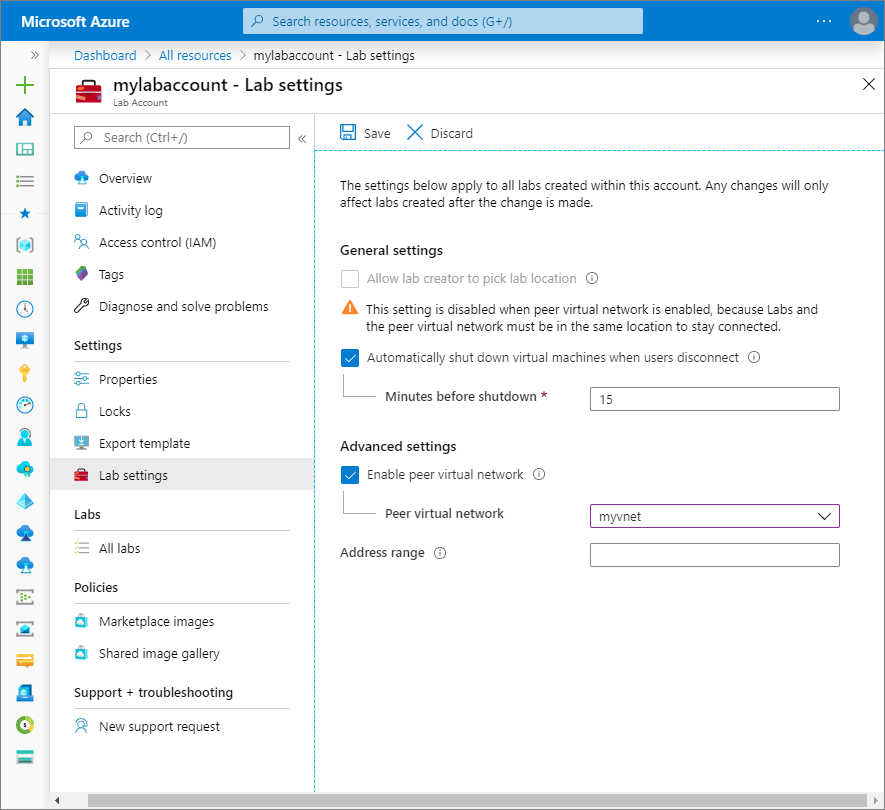
Wenn Sie ein virtuelles Netzwerk für das Feld Virtuelles Peernetzwerk auswählen, ist die Option Auswahl des Labspeicherorts durch Labersteller zulassen deaktiviert. Labs im Labkonto müssen sich in derselben Region befinden wie das Labkonto, damit sie sich mit Ressourcen im virtuellen Peernetzwerk verbinden können.
Wichtig
Die Einstellung für das virtuelle Peernetzwerk gilt nur für Labs, die nach dem Durchführen der Änderung erstellt werden, nicht für vorhandene Labs.
Angeben eines Adressbereichs für VMs im Lab-Konto
Das folgende Verfahren besteht aus Schritten zum Angeben eines Adressbereichs für VMs im Lab. Wenn Sie den Bereich aktualisieren, den Sie zuvor angegeben haben, gilt der geänderte Adressbereich nur für virtuelle Computer, die nach der Änderung erstellt werden.
Hier werden einige Einschränkungen zur Angabe des Adressbereichs aufgeführt, die Sie beachten sollten.
- Das Präfix muss kleiner als oder gleich 23 sein.
- Wenn ein virtuelles Netzwerk mittels Peering mit dem Labkonto verbunden ist, darf sich der angegebene Adressbereich nicht mit dem Adressbereich des mittels Peering verbundenen virtuellen Netzwerks überschneiden.
Wählen Sie auf der Seite Labkonto im Menü auf der linken Seite die Option Labeinstellungen aus.
Geben Sie für das Feld Adressbereich den Adressbereich für VMs an, die im Lab erstellt werden. Der Adressbereich sollte in der CIDR-Notation (Classless Inter-Domain Routing) angegeben werden (Beispiel: 10.20.0.0/23). VMs im Lab werden in diesem Adressbereich erstellt.
Wählen Sie in der Symbolleiste Speichern aus.
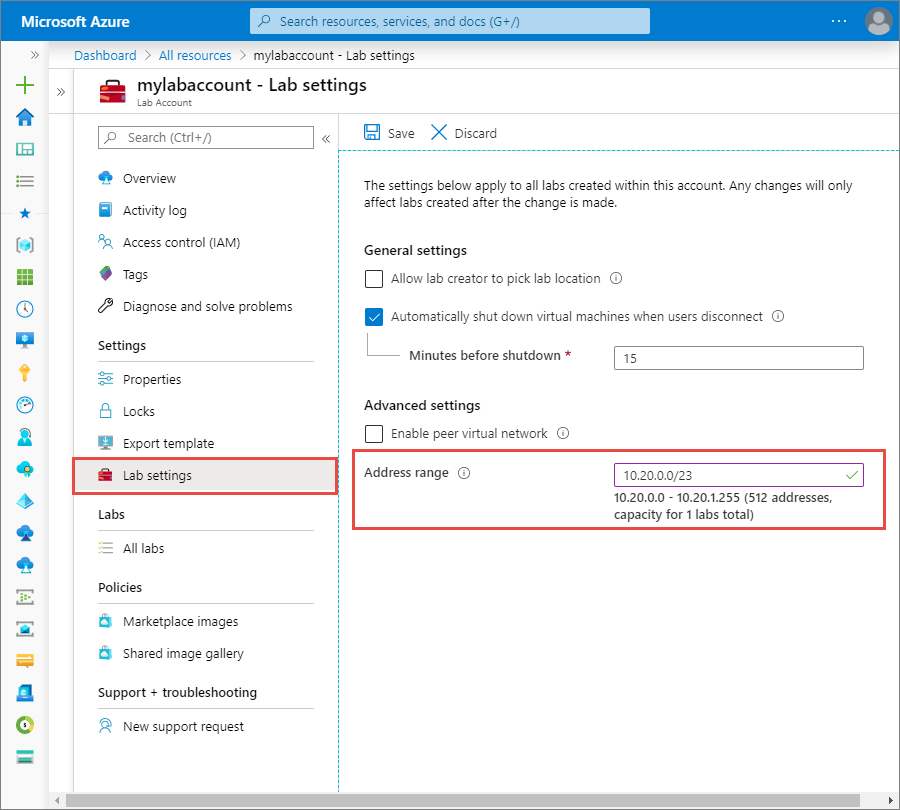
Nächste Schritte
Weitere Informationen finden Sie in folgenden Artikeln:
Feedback
Bald verfügbar: Im Laufe des Jahres 2024 werden wir GitHub-Issues stufenweise als Feedbackmechanismus für Inhalte abbauen und durch ein neues Feedbacksystem ersetzen. Weitere Informationen finden Sie unter https://aka.ms/ContentUserFeedback.
Feedback senden und anzeigen für